Search Results
ひかり回線のGWとRaspberry Pi
連休が始まって間もなくネットワークの接続が不安定なので見ていたら、ひかり回線のGW(Gateway)機器が電源断-再起動を繰り返していた。サポートに電話したら、交換品を送ってきてくれた。これでネットワークは安定したが、nWFHS (nNEZOU Work From Home System)のStatus IndicatorのRaspberry Pi (Zero WH)がつながらなくなった。GWのせいかわからないが、ホストからいくらpingを打っても届かない。これで数日悩んでいる。Raspbrry Pi 4でRaspberry Piのお作法通りに固定IPの設定をして、このSDカードをRaspberry Pi Zero WHに差し込むと全くネットワークから見えなくなる。
2022/05/04
んねぞう
04
05 2022
ラズパイキーボード
Raspberry Pi公認キーボードを買ってラズパイ 4Bに繋いだ。以前非常用と割り切って小さいキーボードを買って繋げていたが、nWFHSのコントロール用として常用し始めるとやはりキーピッチの小ささと配置になじめず(特にtabキーの異様な小ささとCtrlキーの場所)、他のキーボードを物色し始めていた。Raspberry Pi 400が欲しいなーと思って調べていた時に、公認のキーボードがあり、また今持っている小さいキーボードとほぼ同じ値段にもかかわらずUSB Hub機能もついていたりで、興味をそそられた。ひらがなが刻印されているのも助かる。色はRaspberry Piのトレードカラーの紅白と黒の2種類が出ていて、最後まで迷っていたが、机上の色のコーディネーション(?)上、メインのキーボード、モニタが黒を基調としているので、黒を選んだ
早速繋いでみたが、当然ながら全く問題なし。Windows PCに繋いでしばらく文章を入力してみたが、ストロークが浅くまあまあ値段なりのタッチだ。ただし、微小な筐体の歪みがあるのか、片隅が浮いて、キーを打つたびにかたかた振動がするのが気になる。ラズベリーパイが印刷してあるキーを押したらWindowsのスタートメニューが起動したので、Windowsキーと同じであることが確認できた。これでWindows PCに何か起きた時にも非常用、持ち運び用として使える
2021/10/02
んねぞう
02
10 2021
トラブルは続けてやってくる
- nWFHS
nWFHS (nNezou Work From Home System – んねぞう在宅勤務システム)の主要機能であるRaspberry Pi ZeroによるLED表示ができなくなった。止せば良いのに Pi Zero のアップデートをしたのが悪いらしく、これまでうまく行っていた環境が壊れてしまい、再インストールしても後の祭り。原因を究明する気力もないが、さりとて月曜日からの仕事にないと困るので、下記のように考えた。
LED表示はハードルが高いので、以前ギブアップして取っておいた3.5インチ液晶を表示用として使う。
方法 1 コントロールセンターであるRaspberry Pi 4からZeroにVNC接続して、「仕事中」、「会議中」の旨表示をしたmp4動画ファイルを作成して、vlcプレーヤーで表示させる。
表示できたは良いが、Zero側のCPU負荷が100%に張り付いていて、VNC接続したPi 4側からの停止コマンドを受け付けない。表示を切り替えるためにタスクマネージャーを呼び出してプロセスを停止させる、というなんともダサい恰好になる。→ 断念
方法 2 Windows PCのアニメーション付pptを作成し、Motion GIFで保存し、Zero側で表示させる。pptでGIFを書き出したが、Motion GIFではなかった… → 断念
方法3 方法2のpptで作ったものをjpeg化した静止画をZero備え付けのイメージビューワで全画面表示させる → 一番つまらないが、背に腹は代えられないので採用。下の写真参照。Pi 4からのVNC接続だけでは一定時間経過するとスクリーンセーバーが働いて画面が暗くなるので、Picoで作ったMouse JigglerをコントロールセンターのPi 4に接続して、定期的にマウスポインタを1pxずつ動かすことでスクリーンセーバが働かないようにした。こういう本筋でないところで頭を使うことも多い。なんだか電子工作から遠くなってしまったのが悲しい


2. 中華アンプ壊れた
これまで使っていた中華アンプがお亡くなりになった。調べてみたら2017年の8月に3,000円程度で買ったのが4年間保ったことになるので十分元は取れた。それまでの間、故障したと勘違いして買っていて、そのまま保管していた別のアンプLP-2040+というものがあったので交換した。
またいたずら心を出して分解を始めたのだが、前面と裏面のパネルの固定に特殊なねじが使われていて外せないので、本体とパネルの間にマイナスドライバをねじ込んで、パネルを破断させるという暴挙に出た結果が下の写真。

なぜこんなことをしたのかというと、部品を回収して電子工作に使えないかという下心から。基板を引き出してみた

簡素な基板。Lepyのロゴの上あたりの裏側にトランジスタ(FET?)が張り付けてあり、アルミの筐体と直接接触して放熱されるようになっていた


20kΩのボリュームが1個と100kΩのボリューム2個が、つまみ付きでゲットできた。何に使うか知らないが。また、ジャック類も何かに使えそう。コンデンサとコイルもあるが、これは私にはハードルが高そう
この破壊工作の際に金属の縁で指に小さな切り傷を作ってしまった
本日の教訓
うまく動いているシステムには手を付けるな
金属をねじ切った後、ケガに注意
2021/09/26
んねぞう
26
09 2021
んねぞう在宅勤務システムの機能追加
多くは語るまい。多少の電子工作を経て、昨日からお知らせ盤が本格稼働を開始。


上記のお知らせ盤(Status Indicator)を追加して、System Dialogを改訂
2020/05/12
んねぞう
12
05 2020
自分の文章に突っ込みを入れたら残念なことになった件
文章を人に読んでもらうためには、簡潔平易でなければならない。独りよがりの文章では読む人が飽きたり、疲れたりして、感動はおろか正しい情報も伝えられないかも知れない。常に自分の文章を客観的に、厳しい目で点検する態度が必要である。この宇宙原則に従い、自分で作った文章に自分で全力かつシニカルに突っ込み、その見直し版を作って見た。以下は本ブログに2020年4月29日に投稿した在宅勤務のパソコンシステムについての文章を対象にやってみた結果です。
——————————–
原 文
【註】文中[赤字]の部分は、自分で入れた突っ込みです
3月末から昨日まで在宅勤務を続けてきて、今日から一応[一応とした意味が不明。読者が興味を持つような説明ならば入れても良いが、そうでないならば不要]連休に入る。
と言っても帰省もできないし、どこかに写真を撮りに出かけることもできず暇なので、先日作った撮影ボックス[撮影ボックスとは何ぞや。なんだかいかがわしいものではないのか? 前の記事で何か書いてあるので察することはできるが、読者には余計な気を遣わせてしまう]で身近なものを撮影している。在宅勤務で使っているものもいくつか撮影した。これを使って在宅勤務に絡めてパソコン周りのシステム構成をPower Point[英語で書く必要は? ボク英語得意だもんね、アピールか?]で作成して[書いて、とか作ってで十分]見たので、大公開[どこが大なのだ、公開?ブログに載せただけだろう]する。図表に英語を使ったのは、単にタイトルにSystem Diagramという語句を使いたかっただけである[ボク英語得意だもんねアピール確定。本当に得意だったら記事全体を英語で書いて見れ]。これで何となく外国のTechnical Document[だから…]っぽくならないかな…ならないな[わかっているのだったら書くな]。
我が社、もとい[余計な遊び、不要]我がシステム、正式名称:んねぞう在宅勤務システム、開発コードネーム[開発?どこに開発要素があるのか]:ひるごはんはうどんにしてね[これが言いたかったわけだな]、英語名:nNEZOU Work From Home System、システム略称:nWFHS[この名前の羅列、本当に必要? それからnWFHSでググるとNational Wild Fish Health Survey (US Fish and Wildlife Service)がヒットするが大丈夫か確認したか?]の特徴は、メインのミニタワーシステムと4kモニタ、HDモニタのデュアルモニタであることを利用して、仕事PCを4kモニタに繋げて、モニタ側で入力を切り替えられるようにしていることと、1セットのキーボードとマウスで接続先をワンタッチ(正確には2タッチ)でメインのミニタワーPCと仕事PC相互の切り替えができるようにしていることである。なんだか特許明細書みたいな書きっぷりになってしまった。[文芸同人誌の編集長の先生からは、お前は理系だなと言われる、この文章の堅さはどうだ。理系でありながら大学の教養課程で数学の単位を落としたことがきっかけで、中二病を遅まきながら発病して、どうでも良いことを鯱張って(しゃちほこばって…フリガナをつけるくらいなら最初からひらがなで書けば良いのにとも思うのだが、変なところにこだわりをもつ性格が表れている…後になって自分でも読めないくせに)早口で喋っている感じだ。またこのセンテンスの長さはどうだ]

キーボードとマウスのUSBケーブルを差し込み、切替器から伸びている2本のUSBケーブルをそれぞれのPC本体に繋ぐ。キーボードのCtlr[Ctrl!]キーを2回連打することで接続先のPCを切り替えられるので便利



このシステムのメリットは、なんといっても4kモニタの恩恵を受けられることである。幸い仕事PCは4k出力ができるので、Excelの大きなスプレッドシート[なんだか仕事ができる人間を演出しているようで鼻につく。表でいいだろう]や、プロジェクト[あ~、今は何でもプロジェクトだから、そう言っとけば恰好つくわな]のスケジュール表を広げて見ることができるし、複数の資料を並べて作業をすることができる。これが大きい。ただし4kともなると画像処理の負荷がかかるらしく、 On board[造り付けで十分!]のグラフィックエンジンだと表示に多少タイムラグがある。因みに在宅勤務時間中はメインのミニタワーPCからは4kのケーブルを外している。仕事中に個人PCを使って仕事以外のことを始めてしまわないように、自分に対してけじめを意識させるため[メインのミニタワーPCの電源を落としておけば済む話だろう]。
2つ目のメリットは、一組のキーボードとマウスで2つの本体に切り替えて使うことができるので、ノートPCを開く必要がなく、省スペースであること。
そして意外に威力を発揮しているのが外付けスピーカー。これまでFace to Face Meeting[あ~、また仕事ができる人間アピールかよ。日本語で!]や、会社の会議室での電話会議、テレビ会議では、相手の声が小さかったり、変な雑音が入ったり、音質が悪く聞き取れなかったことがあったが、このスピーカーで良い音質と好きな音量で聞くことができ、内容が頭に入りやすくなった(ような気がする[これが真実だろう。見栄を張るな])
このシステムは和室の片隅に設置[設置だとさ、置くと言えば良いものを]して、座椅子に座って運用している[運用!大したシステムでもないくせに、使っている、だろう]のだが、この座椅子がパソコンデスクの付属品で丈夫ではあるのだが[だがの連用]、在宅勤務で1日中座っているのはきつくて音を上げた。もう少し背もたれの高いものを通販で買って設置した[だ~か~ら~、買ったの一言で良いだろう]。これもなかなか具合が良い

机[の]上は、本当は雑然としているのだが、今回の撮影のために有象無象[余計なもの、ということだよな]は机の下に一時退避させていること[隠した、でいいだろう]を、ネタは上がっているのだぞと尋問[誰も尋問なぞせんよ]される前に自白しておく[はい、この文は「撮影のために机の上の余計なものは隠した」でオーケー]
[で、この記事を読む人に何のメリットがある?]
2020/04/29
んねぞう
——————————–
見直し版
上記突っ込みを真摯に受け止めて見直した結果
家で仕事をするためのぼくのパソコンまわりの機械のようすをかいてみました。なぜ英語にしたのかはきかないでください。
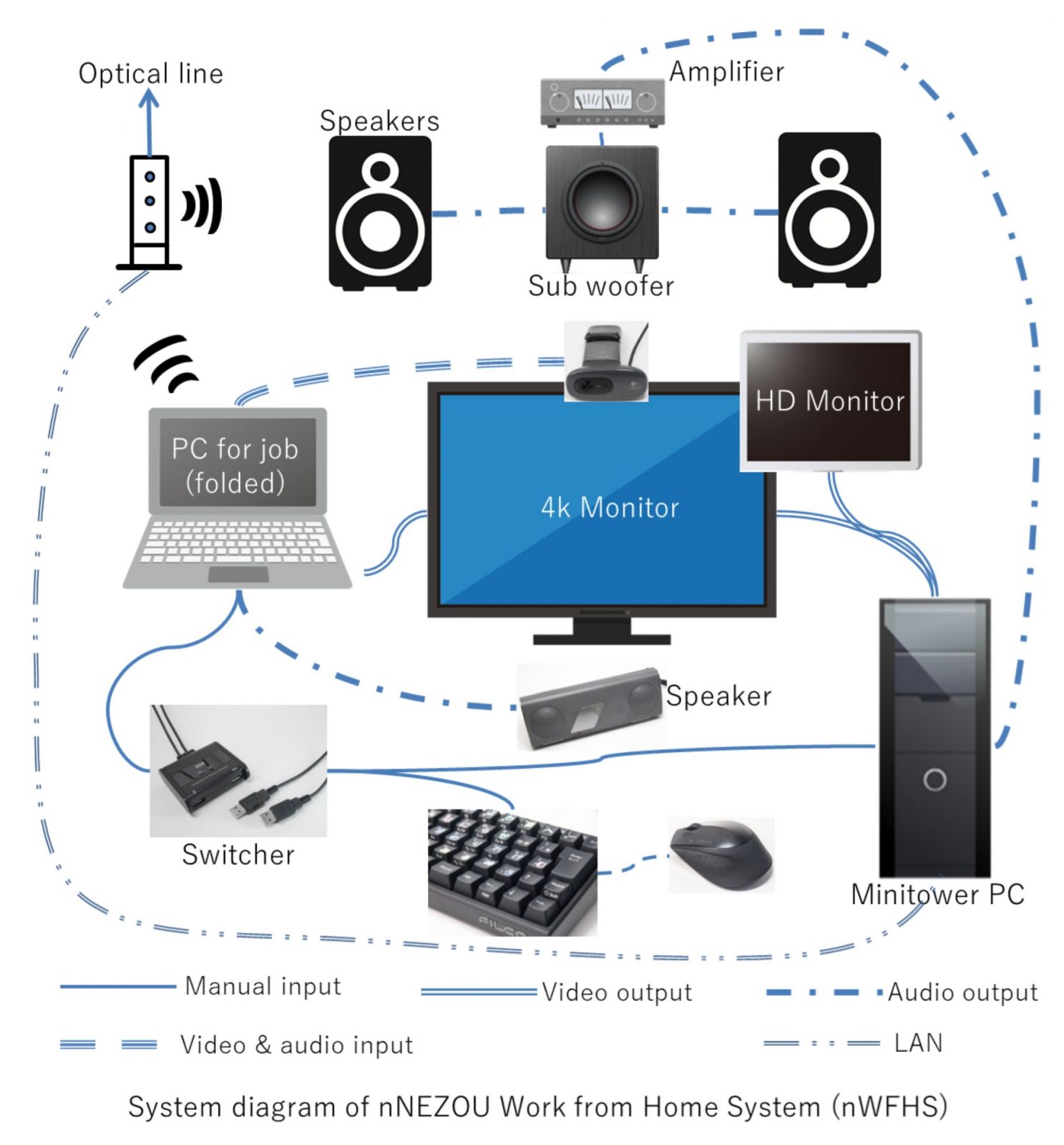
とくちょうは、仕事のパソコンを4kモニタにつなげたことと、キーボードとマウスのつなぎかえをかんたんにできるようにしていることです。
仕事をするうえでよかったことは、4kモニタの画面がつかえることと、仕事のノートパソコンをひらく必要がなく、場所をとらないことです。
もっとよかったのは、そとづけスピーカーだと音質がよくて相手がなにを話しているのかわかりやすく、あたまが良くなったようなきもちになれることです。
ここに書いたことが家で仕事とかしているひとに少しでも役ににたてばよいと思います
2020/04/29
んねぞう
——————————–
冒頭、大上段に振りかぶって思う存分上から目線で突っ込みを入れたのは良いが、簡潔平明に、余計な部分を削ぎ落として結局何が言いたいかを洗い出そうとすると、これ以上削ぎ落とすとなくなってしまいそうだったり、突っ込んでも大人の事情があるらしくて、これくらいで勘弁してやった。あるいは勘弁してもらった。原文は約1,600字だったのが見直し後は約300字となった。どう見直せばよいかの発想の源も自分に制約される。私の場合、それが流れて行った先は「頭悪そう」方面だった
orz。
02
05 2020
んねぞう在宅勤務システム
3月末から昨日まで在宅勤務を続けてきて、今日から一応連休に入る。
と言っても帰省もできないし、どこかに写真を撮りに出かけることもできず暇なので、先日作った撮影ボックスで身近なものを撮影している。在宅勤務で使っているものもいくつか撮影した。これを使って在宅勤務に絡めてパソコン周りのシステム構成をPower Pointで作成して見たので、大公開する。図表に英語を使ったのは、単にタイトルにSystem Diagramという語句を使いたかっただけである。これで何となく外国のTechnical Documentっぽくならないかな…ならないな。
我が社、もとい我がシステム、正式名称:んねぞう在宅勤務システム、開発コードネーム:ひるごはんはうどんにしてね、英語名:nNEZOU Work From Home System、システム略称:nWFHSの特徴は、メインのミニタワーシステムと4kモニタ、HDモニタのデュアルモニタであることを利用して、仕事PCを4kモニタに繋げて、モニタ側で入力を切り替えられるようにしていることと、1セットのキーボードとマウスで接続先をワンタッチ(正確には2タッチ)でメインのミニタワーPCと仕事PC相互の切り替えができるようにしていることである。なんだか特許明細書みたいな書きっぷりになってしまった。

キーボードとマウスのUSBケーブルを差し込み、切替器から伸びている2本のUSBケーブルをそれぞれのPC本体に繋ぐ。キーボードのCtlrキーを2回連打することで接続先のPCを切り替えられるので便利



このシステムのメリットは、なんといっても4kモニタの恩恵を受けられることである。幸い仕事PCは4k出力ができるので、Excelの大きなスプレッドシートや、プロジェクトのスケジュール表を広げて見ることができるし、複数の資料を並べて作業をすることができる。これが大きい。ただし4kともなると画像処理の負荷がかかるらしく、 On boardのグラフィックエンジンだと表示に多少タイムラグがある。因みに在宅勤務時間中はメインのミニタワーPCからは4kのケーブルを外している。仕事中に個人PCを使って仕事以外のことを始めてしまわないように、自分に対してけじめを意識させるため。
2つ目のメリットは、一組のキーボードとマウスで2つの本体に切り替えて使うことができるので、ノートPCを開く必要がなく、省スペースであること。
そして意外に威力を発揮しているのが外付けスピーカー。これまでFace to Face Meetingや、会社の会議室での電話会議、テレビ会議では、相手の声が小さかったり、変な雑音が入ったり、音質が悪く聞き取れなかったことがあったが、このスピーカーで良い音質と好きな音量で聞くことができ、内容が頭に入りやすくなった(ような気がする)
このシステムは和室の片隅に設置して、座椅子に座って運用しているのだが、この座椅子がパソコンデスクの付属品で丈夫ではあるのだが、在宅勤務で1日中座っているのはきつくて音を上げた。もう少し背もたれの高いものを通販で買って設置した。これもなかなか具合が良い

机上は、本当は雑然としているのだが、今回の撮影のために有象無象は机の下に一時退避させていることを、ネタは上がっているのだぞと尋問される前に自白しておく
2020/04/29
んねぞう
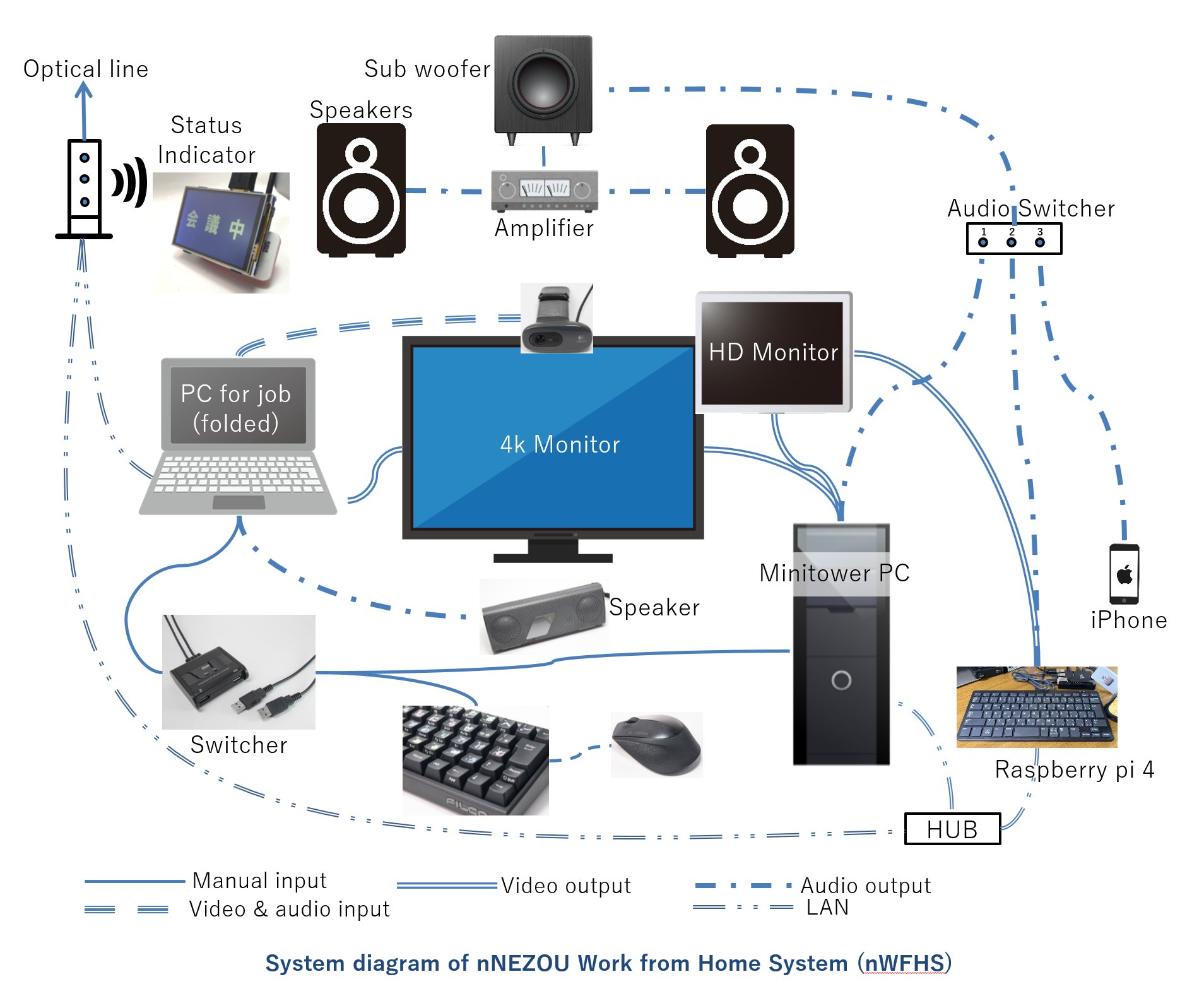

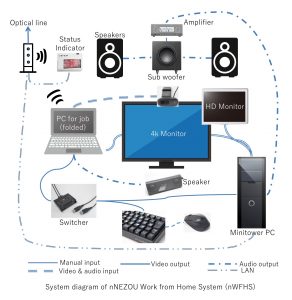
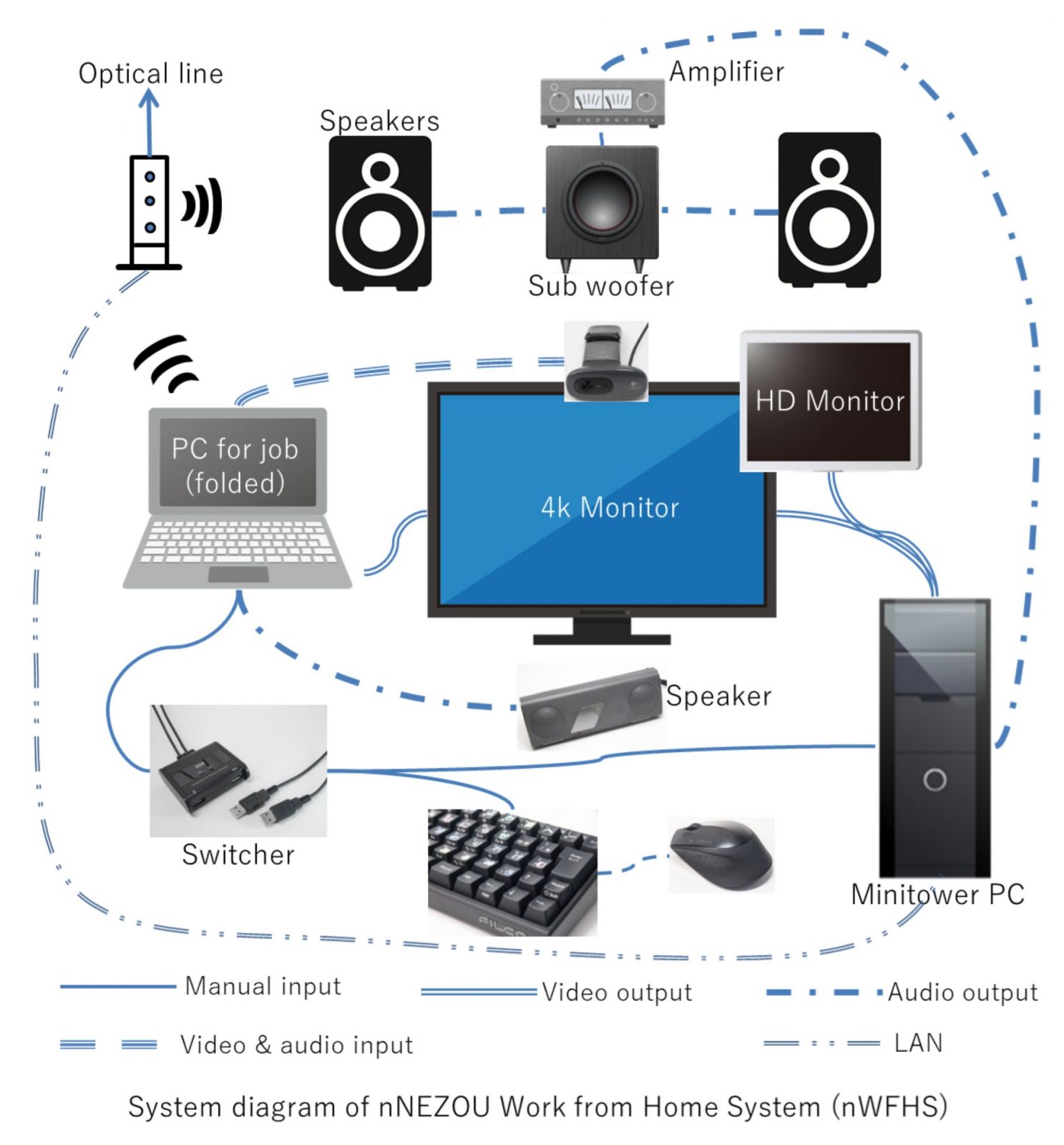
 ■ nNEZOU Portal
■ nNEZOU Portal ■ んねブラ(nNEBLUR)
■ んねブラ(nNEBLUR) ■ People I met in India
■ People I met in India ■ Murphy's Lawカレンダー
■ Murphy's Lawカレンダー ■ twitter (旧 X)(@nnezou)
■ twitter (旧 X)(@nnezou)
 ■ instagram (nnezou)
■ instagram (nnezou)
